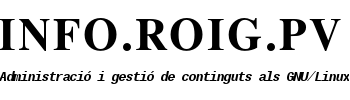Piwik Web Analytics
Instal·lació
Una de les grans coses de Piwik, és el poder, la flexibilitat i la quantitat de dades que pot capturar sobre els seus visitants. Per treure el màxim profit del seu Piwik, és important establir les coses bé i estar al corrent de totes les funcions disponibles.
Primers passos
Abans de començar, cal tindre el següent:
- Un servidor web, allotjament compartit o un servidor dedicat (amb els requisits mínims).
- L'accés al seu servidor web (via Shell o FTP).
- Un client d'FTP (si instal·leu Piwik en un servidor remot).
- Una base de dades
Nota: per a major seguretat, ens recomanen que instal·lem Piwik en la seua pròpia base de dades MySQL, i especificar un nom d'usuari i contrasenya d'un usuari (amb tots els privilegis) que només tinga accés a aquesta base de dades.
Preparant la instal·lació
Un cop satisfets els requeriments anteriors prosseguim amb la preinstal·lació (preparant la instal·lació).
- Descarrega l'última versió de Piwik http://builds.piwik.org/latest.zip (web de l'autor). o Piwik-2.0.2 (Web Info.roig).
- Descomprimir l'arxiu zip en una carpeta al disc dur. Això crearà una carpeta "piwik" que conté els arxius i directoris.
- Obri el client de FTP i carregar els arxius Piwik en 'mode binari' a la ubicació desitjada en el seu servidor web. Nota: Tots els arxius es poden pujar a un subdirectori "analytics" al directori www públic, per exemple http://domini.org/analytics/ o pot configurar Piwik en el seu propi subdomini i pujar tots els arxius en http://analytics.exemple.org / Si vosté té accés SSH al seu servidor, es pot utilitzar en lloc d'FTP, ja que és molt més ràpid: executeu ‘wget http://builds.piwik.org/latest.zip && unzip latest.zip’.
La instal·lació de Piwik
Obri el navegador web i aneu a l'adreça URL a la qual has pujat Piwik.
La pantalla de benvingut/da!
Si tot es carrega correctament, hauria de veure la pantalla de benvinguda de la instal·lació del Piwik, si pel contrari els apareix una pàgina semblant a la següent ...
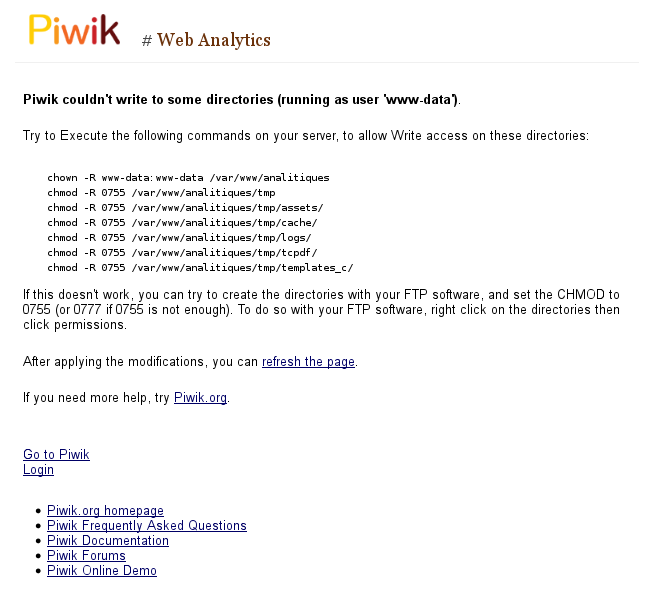
Poden executar les ordres que aquí ens mostren, o podem anar una mica més enllà, en aquest (segons les rutes mostrades a dalt, vosaltres segurament tindreu altres) seria:
Li assignarem permisos d'ús des de línia d'ordres amb:
~$ sudo chown -R www-data:www-data /var/www/analitiques
Anem al directori de la instal·lació amb:
~$ cd /var/www/analitiques
Seguim assignant permisos amb les ordres:
$ sudo find . -type f -exec chmod 644 {} \;
$ sudo find . -type d -exec chmod 755 {} \;
Després d'aplicar les modificacions, podem recarregar la pagina prement en 'refresh the page'.
Si tot es carrega correctament, hauria de veure la pantalla de benvinguda de la instal·lació del Piwik:

És hora de començar amb la instal·lació. Feu clic a Següent ».
Comprovació del sistema
Piwik verificarà per assegurar-se que el servidor compleix els requisits de Piwik . Si tot va bé, veureu una llarga llista com aquesta:
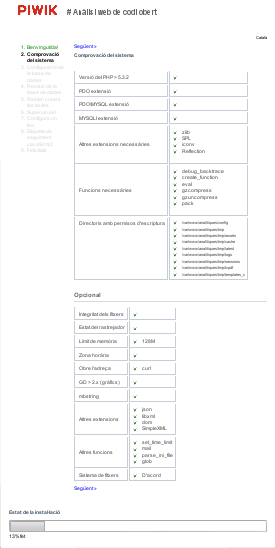
Si hi ha algun problema, Piwik intentara identificar-lo i li dirà com resoldre-ho, com en aquest exemple:
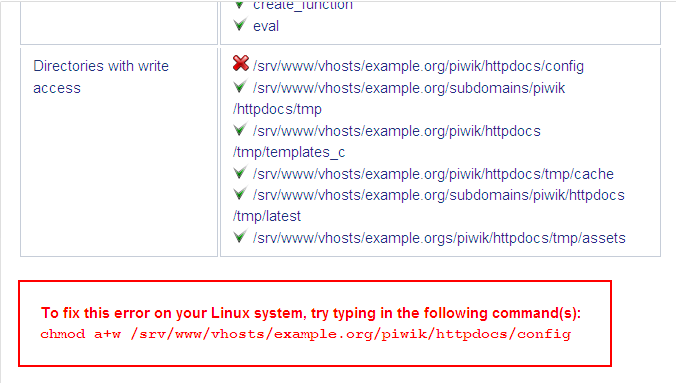
Quan es compleixen tots els requisits, feu clic a Següent ».
MySQL - configuració de base de dades
Vosté ja ha d'haver definit la base de dades MySQL. Si no té la informació de base de dades, és possible que necessite demanar que el seu proveïdor d'allotjament web o personal tècnic.
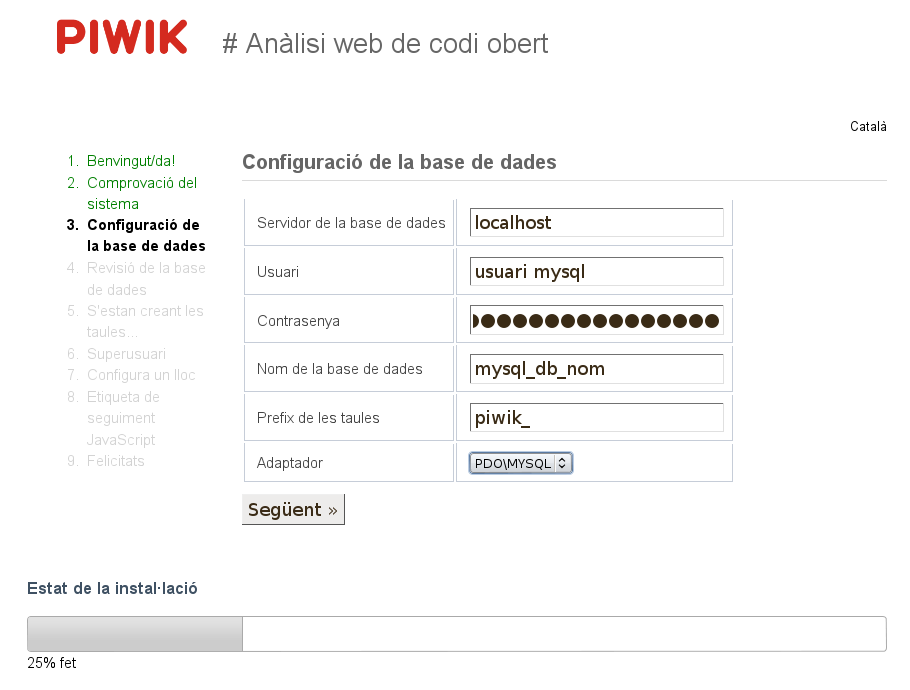
Nota de seguretat: per a major seguretat, ens recomanem instal·lar Piwik en la seua pròpia base de dades MySQL i especificar un nom d'usuari i la contrasenya d'un usuari que només tinga accés a aquesta base de dades.
Un cop hàgeu omplert el formulari, feu clic a Següent ».
Piwik afegira les taules necessàries per a la seua base de dades:
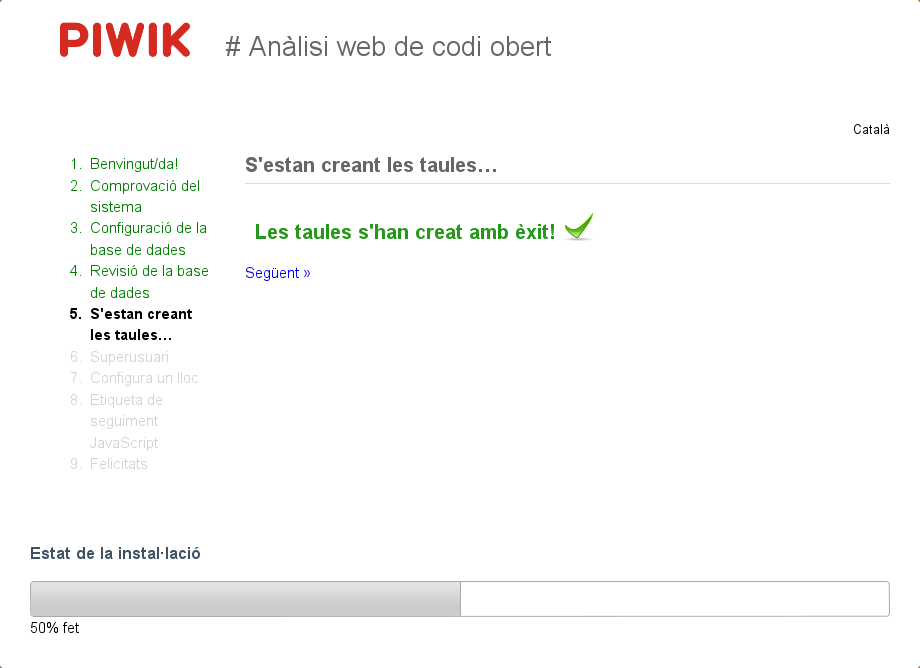
Feu clic a Següent ».
Súper Usuari
El súper usuari és l'usuari que crees en instal·lar Piwik. Aquest usuari té els permisos més alts. Trieu el seu nom d'usuari i contrasenya:
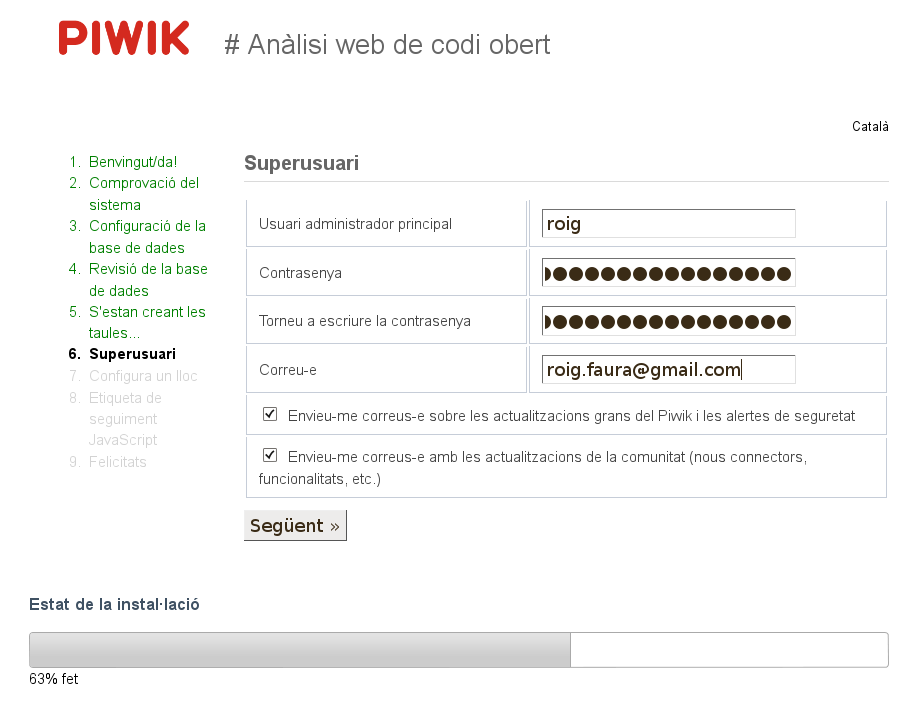
No perda aquesta informació, és l'única manera que té per iniciar sessió en Piwik. Només hi ha un súper usuari en cada instal·lació de Piwik. El súper-usuari pot realitzar tasques administratives, com ara l'addició de nous llocs web per monitoritzar, afegir usuaris, canviar els permisos d'usuari i habilitar i deshabilitar connectors.
Per defecte, el súper-usuari es inscriura a les actualitzacións de les alertes de seguretat, així com per a les actualitzacions de la comunitat. Desactiveu aquestes caselles si no desitja rebre aquests missatges de correu electrònic.
Completeu la informació i feu clic a Següent ».
Configureu el primer lloc web
Introduïu el nom i l'URL de la primera pàgina web que vol fer el seguiment. Podrà afegir més llocs web una vegada que la instal·lació s'haja completat:
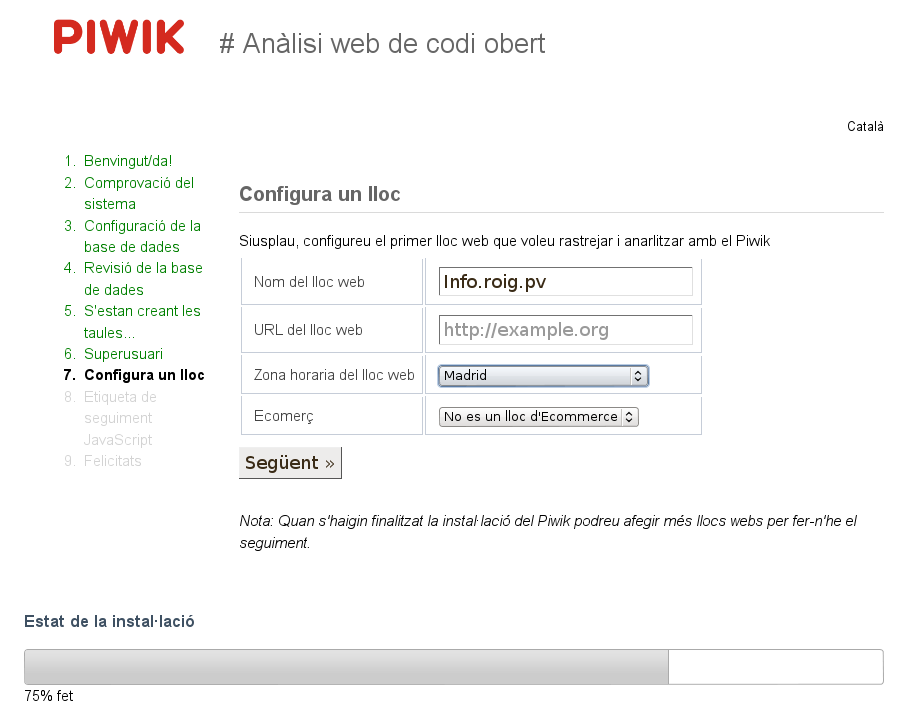
Feu clic a Següent ».
Enganxen l'etiqueta de seguiment JavaScript
Piwik li mostrara una etiqueta de JavaScript. Aquest codi ha d'aparéixer en totes les pàgines que voleu analitzar amb piwik. En Piwik ens recomanem que posem aquest codi just abans del tancament de l'etiqueta body </body>, a la part inferior de les seues pàgines (o en un arxiu general de peu de pàgina que l'inclourà a la part inferior de totes les pàgines).
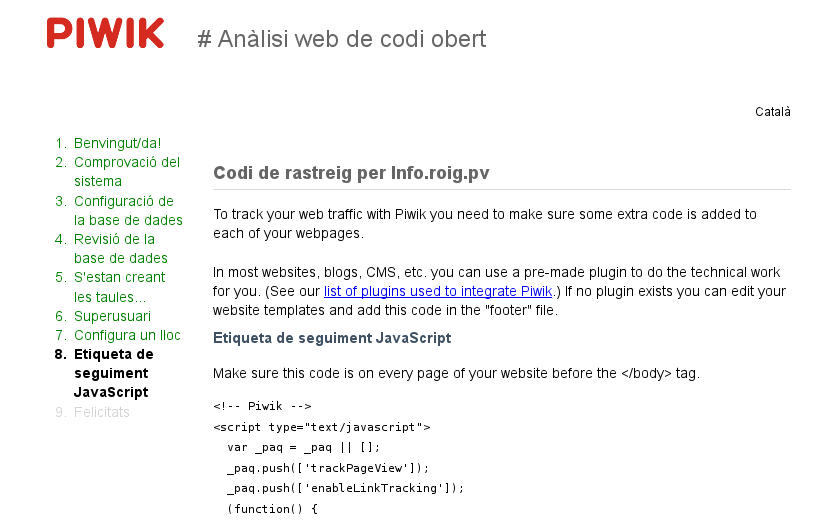
Si utilitza un CMS com WordPress, Drupal o Joomla, pot utilitzar un add-on, extensió o plug-in per assegurar-se que aquesta etiqueta apareix on realment necessita.
WP-Piwik Plugin - (enllaç extern)
Piwik Web Analytics Drupal ModuleDrupal - (enllaç extern)
Piwik Analytics Joomla! extension - (enllaç extern)
inforoig connector nfrPiwik per Joomla
Piwik actualment pot integrar més de 65 tecnologies que inclouen contingut d'administració de sistemes, botigues online, fòrums, marcs i molt més.
En cas contrari, haurà d'inserir l'etiqueta de seguiment de forma manual. Quan haja copiat el codi de seguiment (codi de rastreig), feu clic a Següent ».
Felicitats
Piwik està instal·lat i llest per al seguiment dels seus visitants. Tan aviat com els visitants comencen a arribar, Piwik generara un registre de les seues dades. Els informes de Piwik es generen en temps real, de manera que poden veure les dades en el seu tauler d'instruments Piwik d'immediat.
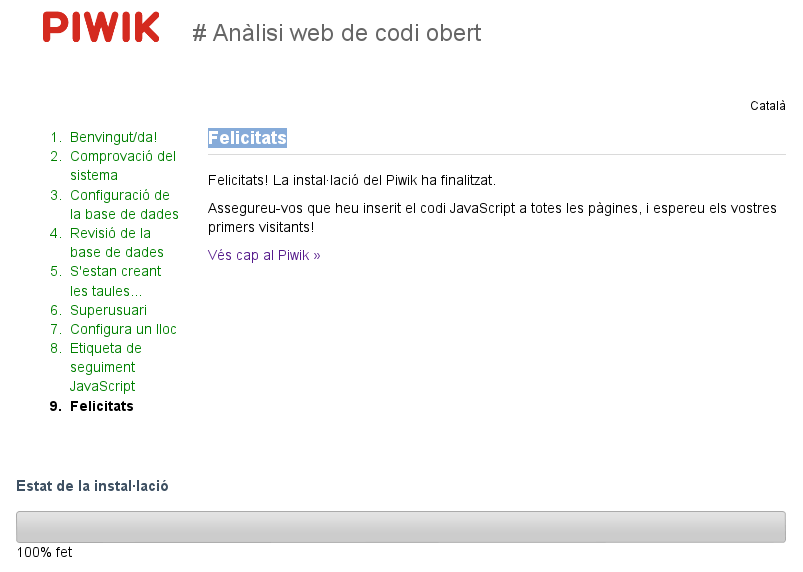
Feu clic a 'Vés cap al Piwik »', i accedisca al seu panell de control!
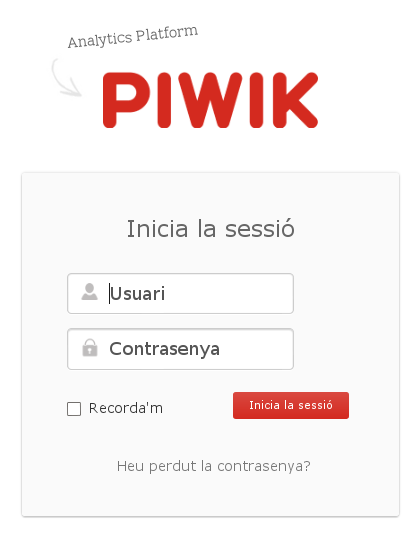
Tauler de Control del Piwik (analítiques Web):
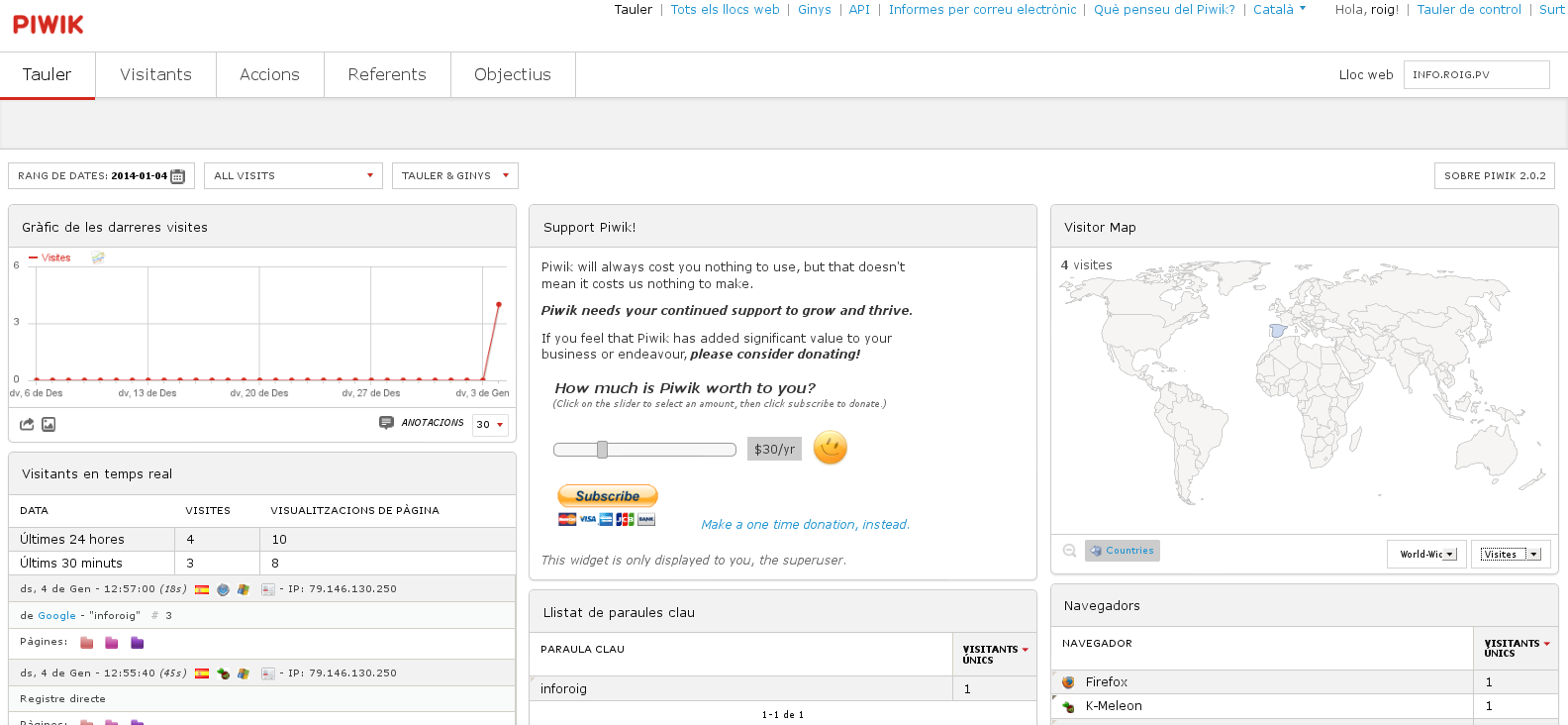
Nota: Els aconselle que visualitzen el següent vídeo en anglés per ajudar-los al llarg d'aquest procés, explica com descarregar i carregar Piwik en un servidor, com configurar una base de dades per Piwik i com instal·lar el software de Piwik, (enllaç extern).
Piwik Web Analytics - Instal·lació
Font - Plataforma Piwik